win10取消开机密码的操作流程
- WBOYWBOYWBOYWBOYWBOYWBOYWBOYWBOYWBOYWBOYWBOYWBOYWB转载
- 2024-03-28 13:51:05753浏览
php小编柚子为您详细介绍Win10取消开机密码的操作流程。首先,点击“开始”菜单,选择“设置”;然后,点击“账户”选项,选择“登录选项”;接着,在“密码”部分输入密码进行验证;最后,点击“更改”按钮,再次输入密码确认。以上简单几步操作,即可实现在Win10系统中取消开机密码的设置。
1、鼠标右键点击开始图标,选择计算机管理,如图所示:
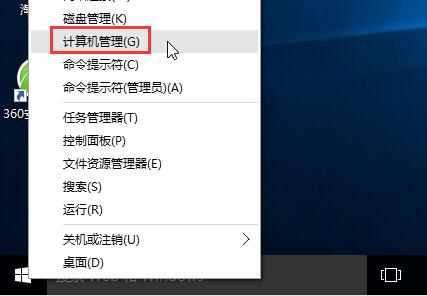
2、在窗口中,点击本地用户和组→用户,然后在右边找到当前使用的帐户,如图所示:
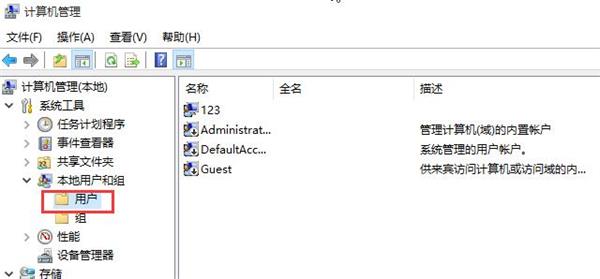
3、鼠标右键点击当前用户,选择设置密码,如图所示:
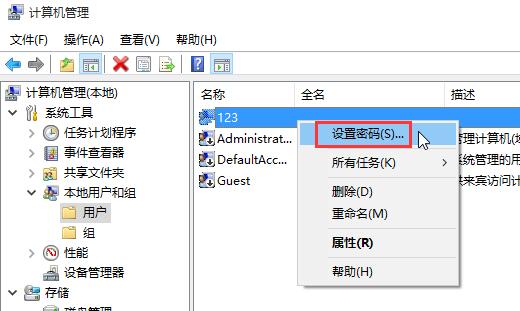
4、随后在提示框中,点击继续,如图所示:
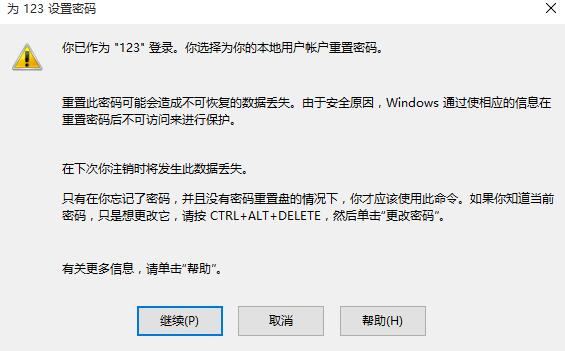
5、接下来在设置密码窗口中,不输入密码,直接空白点击确定即可,如图所示:
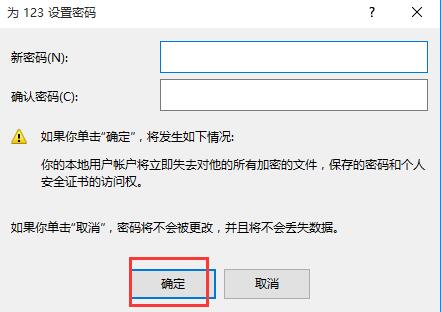
6、接着在提示框中,点击确定即可,随后重启系统,就可以看到系统自动登录,不用输入密码了,如图所示:
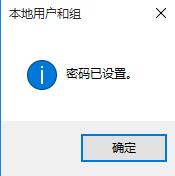
以上是win10取消开机密码的操作流程的详细内容。更多信息请关注PHP中文网其他相关文章!
声明:
本文转载于:zol.com.cn。如有侵权,请联系admin@php.cn删除

